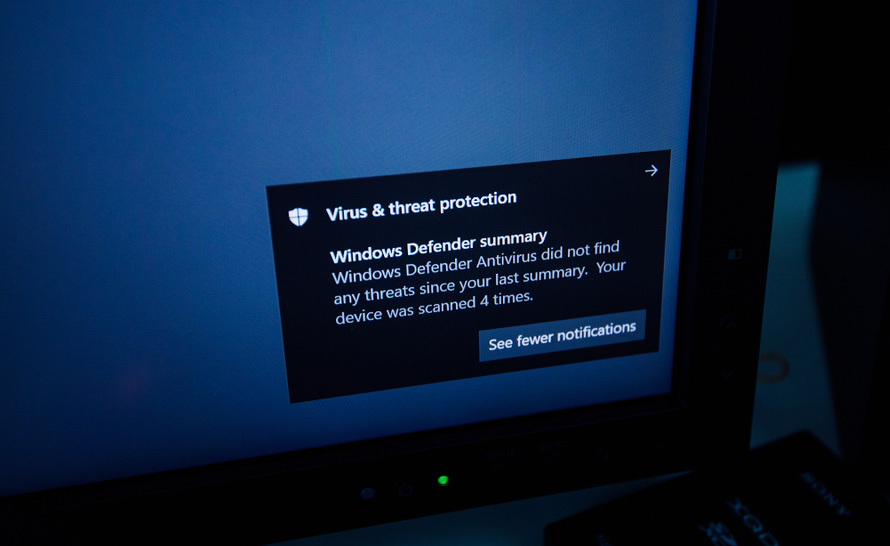Założenia:
- Posiadanie poczty w Exchange Online
- Posiadanie pakietu min. Microsoft 365 Business Standard
- 10min wolnego czasu – tyle wystarczy
Zalecenia:
- Pakiet dodatku Microsoft Defender for Office 365 Plan 1 lub Plan 2
Dzięki wykorzystaniu Exchange Online nie jesteśmy już skazani na przyjmowanie każdego spamu, jaki został „przepuszczony” przez system antyspamowy dostawców poczty. Microsoft daje nam wbudowane mechanizmy, które wyłapią niechcianą pocztę, a dodatkowo zapewnił bardzo efektywną konfigurację.
Nic nie stoi na przeszkodzie, aby trochę „podkręcić” ten mechanizm lub dodać jakiś wyjątek. Dodatkowo możemy się zabezpieczyć przed otrzymywaniem podejrzanych załączników oraz linków w wiadomościach.
Po uruchomieniu usługi poczty w Exchange Online działają systemy zabezpieczeń, tj. system antyspamowy, antymalware’owy czy antyphishingowy. Konfiguracja dostępna jest po zalogowaniu się kontem Microsoft 365 na stronie: https://security.microsoft.com/threatpolicy.
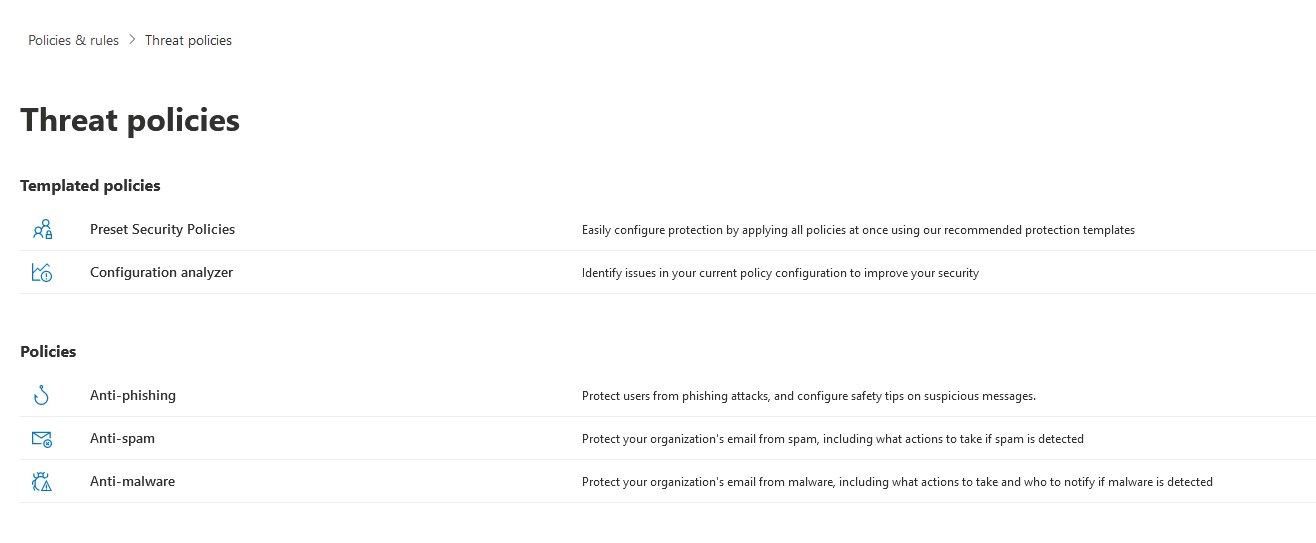
System antyspamowy posiada już polityki utworzone przez Microsoft, są to polityki przepływu poczty na zewnątrz oraz do naszej organizacji.

Każdą z polis możemy edytować, jak również możemy utworzyć własną. Dobrą praktyką w przypadku chęci modyfikacji polis jest utworzenie nowej polisy, a później wyłączenie pierwotnej.
Jak utworzyć nową politykę antyspamową?
Utworzymy przykładową politykę antyspamową, która będzie sprawdzała wiadomości przychodzące do naszej organizacji.
Wybieramy opcję Utwórz politykę i dalej opcję Przychodzącą.
Nadajemy jej nazwę oraz w razie konieczności opis.
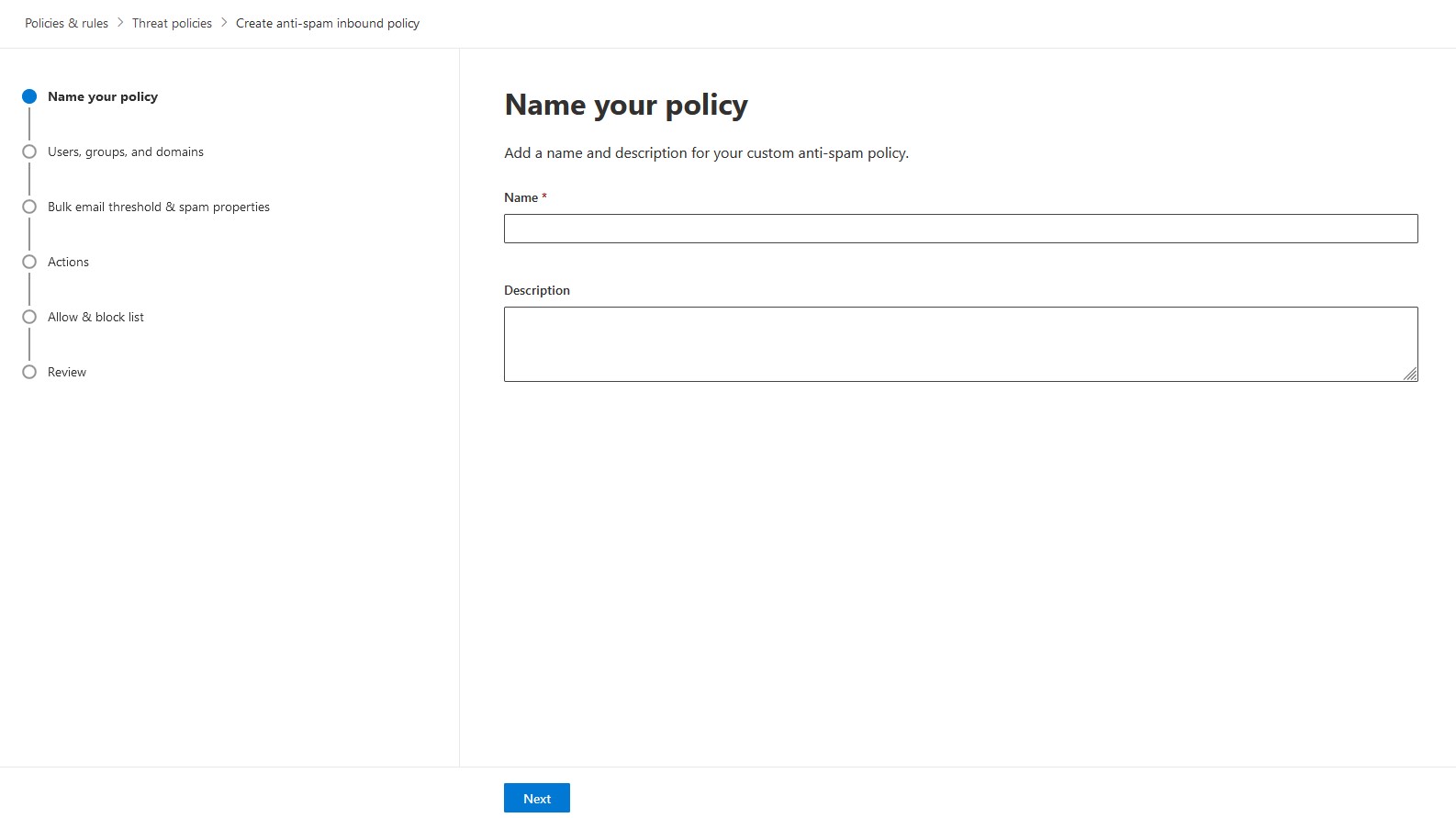
W dalszym kroku wybieramy których użytkowników, grup w Microsoft 365 lub domen (jeśli mamy ich więcej) ma ona dotyczyć.
Sugerujemy, aby tworzyć polityki działające początkowo na wąskiej grupie użytkowników, dzięki czemu w przypadku pomyłki nie była ona dotkliwa dla całej firmy.
W kolejnym oknie mamy sporo opcji do wyboru. Pierwszą ważną jest poziom systemu antyspamowego, domyślnie ustawiony jest na wartości 7, która jest wystarczająca w większości przypadków. Jeśli pojawi się konieczność zmiany, dobrze jest to robić w zakresie +-1, a następnie przetestować ustawienie np. przez tydzień.
W naszej testowej polityce zostawimy wartość 7, natomiast zmienimy wartość w przypadku otrzymania obrazka w wiadomości, który zawiera odnośnik do jakiejś strony, w przypadku otrzymania pustej wiadomości oraz zawierających wrażliwe słowa w nagłówku wiadomości oraz jej treści.
Kolejnym krokiem jest ustawienie akcji jakie mają zostać wykonane w różnych przypadkach. W tych ustawieniach możemy np. mail oznaczony jako spam kasować zanim dotrze on do naszego programu pocztowego, lub dodać nagłówek wiadomości oznaczający spam. Dzięki temu użytkownik będzie świadom, że wiadomość może być spamem.
Ostatnim etapem jest ustawienie listy dozwolonych oraz zablokowanych nadawców lub domen. Jeśli wiadomo, że dany nadawca rozsyła jedynie spam możemy umieścić tutaj jego adres i nie martwić się, że wiadomość trafi do skrzynki odbiorczej. Dodatkowo jeśli jakiś nasz kontrahent został przypadkowo oznaczony jego nadawca spamu, możemy dodać jego adres do listy dozwolonych, przez co wiadomości otrzymane zawsze do nas dotrą.
Na końcu konfiguracji nasza polityka wygląda następująco.
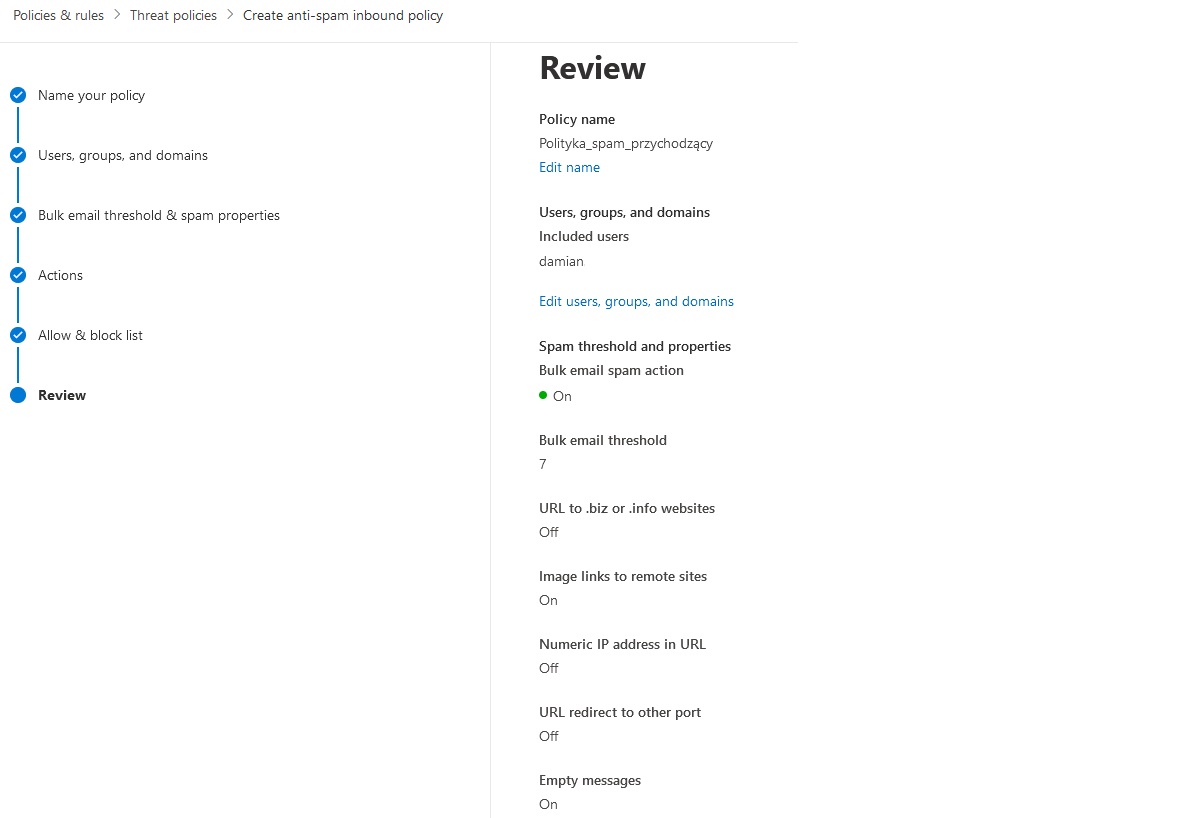
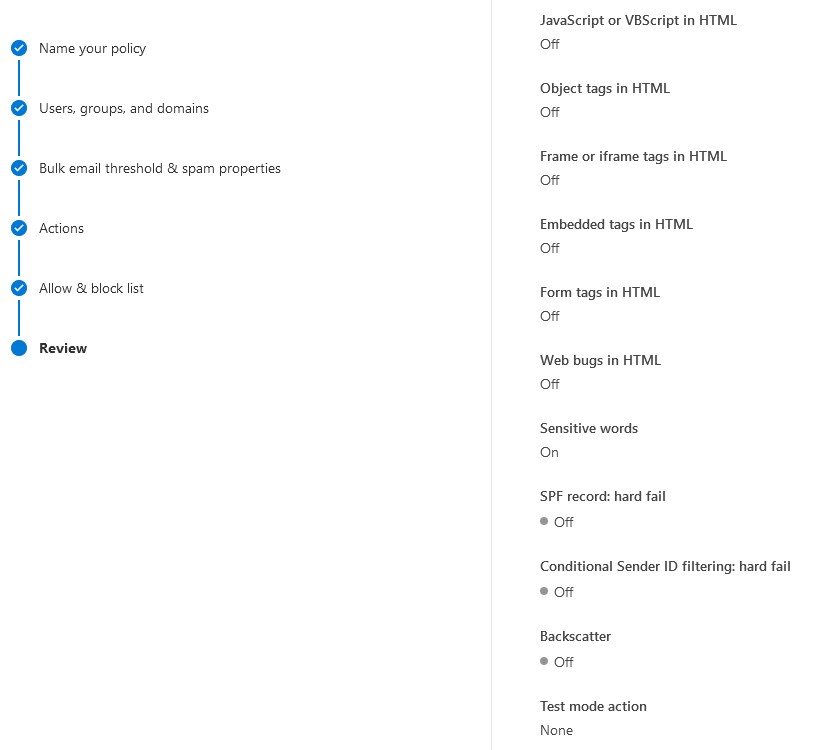
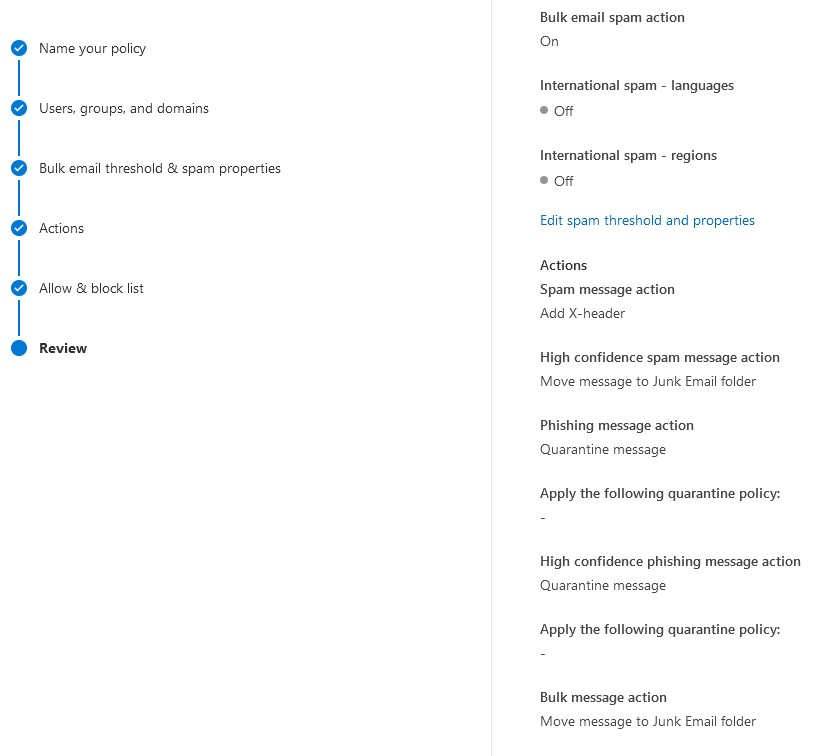
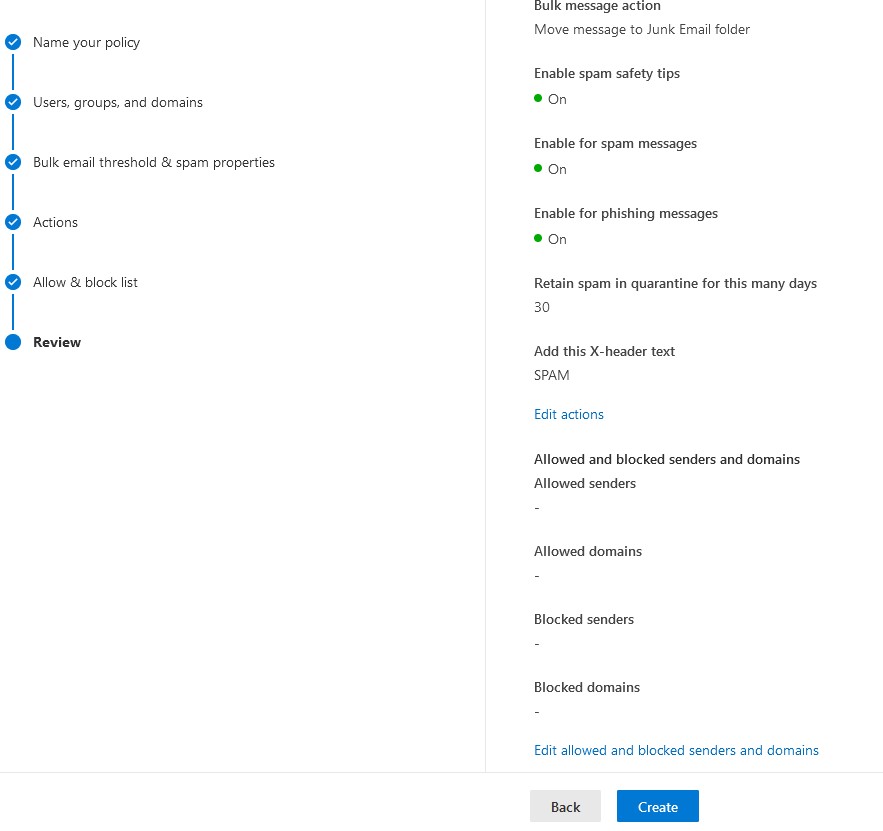
Po wybraniu opcji Create polityka zostaje utworzona i zaczyna obowiązywać dla danej osoby, grupy osób lub domeny.

W pakiecie Microsoft Defender for Office 365 Plan 1 lub 2 daje nam dodatkowo skanowanie w czasie rzeczywistym, bezpieczne linki oraz załączniki, które są uruchamiane i skanowane po stronie środowiska Microsoft, a użytkownik końcowy uruchamia już zweryfikowany plik lub link.